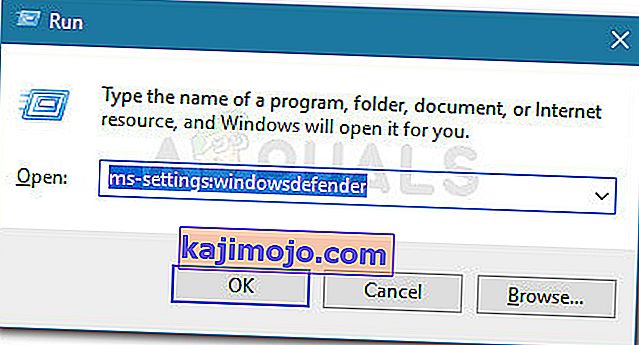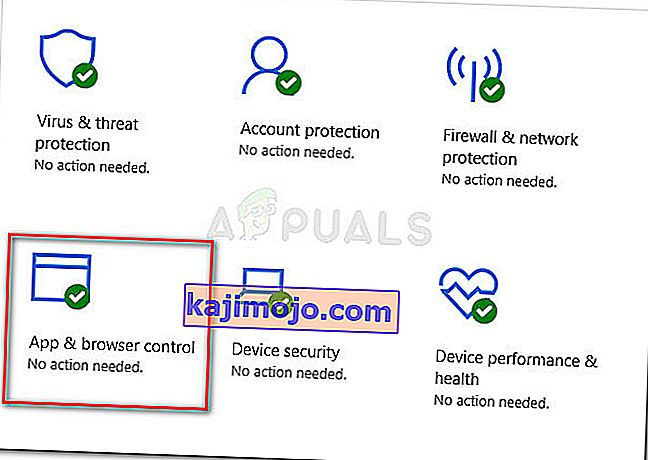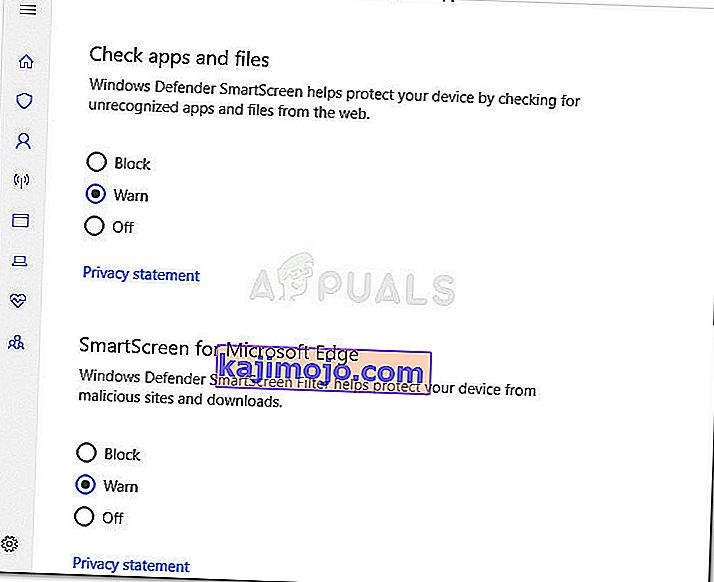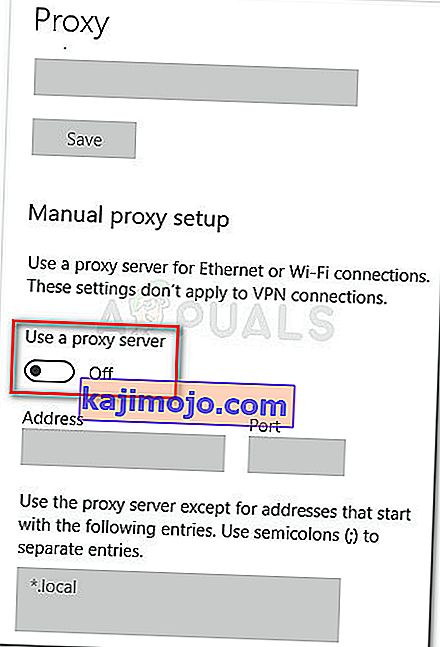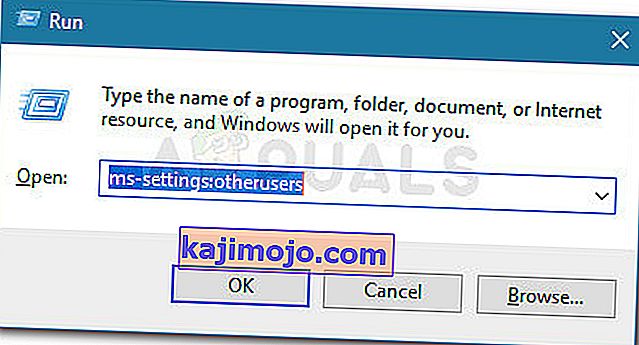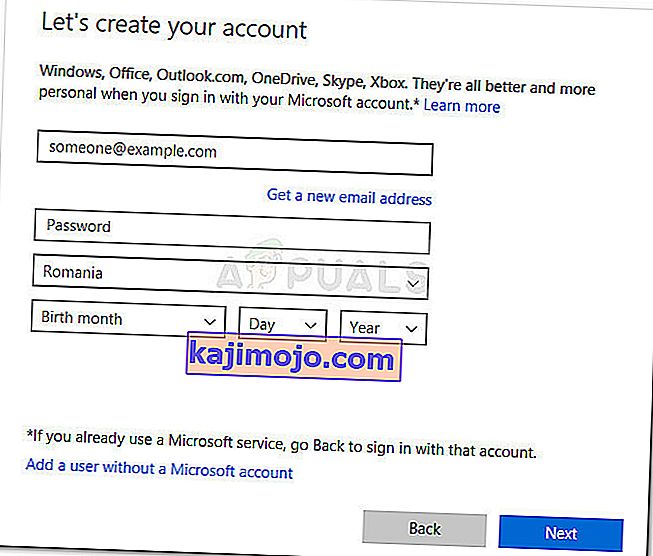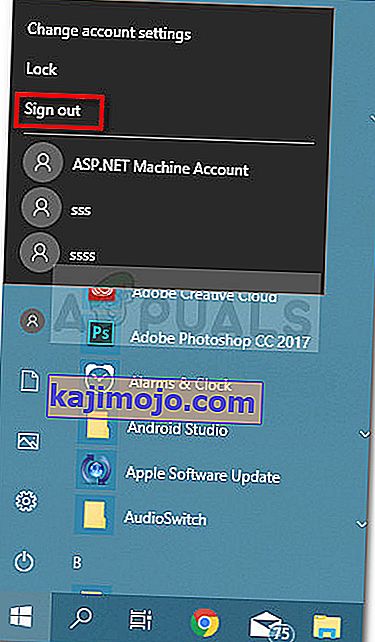Jotkut Windows-käyttäjät ovat pyytäneet meiltä neuvoja sen jälkeen, kun Windows SmartScreen -ominaisuus on ilmeisesti estänyt Microsoftin omien sovellusten avaamisen. Asiasta kärsivät käyttäjät ilmoittavat, että Windows SmartScreen -ohjelmaa ei voida saavuttaa juuri nyt, virhe tapahtuu, kun he yrittävät avata sovelluksia sisäänrakennetusta Windows-paketista (Kartat, Hälytykset, Valokuvat, Mail jne.).

Mikä on Windows Smart Screen
SmartScreen on pilvipohjainen tietojenkalastelun ja haittaohjelmien torjuntakomponentti, joka sisältyy kaikkiin Windows 8 (8.1) - ja Windows 10 -versioihin. Tätä suojauskomponenttia käytetään myös Internet Explorerin, Microsoft Edgen ja Outlook.comin kanssa.
Aina kun SmartScreen on poissa käytöstä tai sitä ei voida saavuttaa loppukäyttäjän tietokoneella, kone ei voi ladata mitään virallisten ja epävirallisten kanavien kautta.
Mikä aiheuttaa Windows SmartScreen -ohjelmaa, virhe ei onnistu
Tutkittuamme ongelman ja tarkastelemalla erilaisia käyttäjäraportteja saimme melko hyvän kuvan siitä, mitkä tekijät saattavat johtaa ongelman ilmetyn. Alla on luettelo syyllisistä, jotka todennäköisimmin ovat vastuussa Windows SmartScreenistä, virheeseen ei saada yhteyttä:
- Vioittunut Windows-tili - Tietyt ristiriitaisuudet Windows-tilisi kanssa saattavat laukaista tämän ongelman. Samankaltaisessa tilanteessa olevat käyttäjät ovat ratkaisseet ongelman luomalla uuden Windows-tilin
- SmartScreen on poistettu käytöstä Windows Defender Security Centeristä - Tämä virhe voi ilmetä, jos käyttäjä tai kolmannen osapuolen sovellus on poistanut SmartScreen-suodattimen käytöstä.
- SmartScreen on poissa käytöstä MS-ongelman vuoksi - Koska SmartScreen on pilvikomponentti, aiemmin oli tapauksia, joissa tämä turvakomponentti oli poissa käytöstä kaikille käyttäjille muutaman tunnin ajan, kunnes huolto oli valmis.
- Virheen aiheuttaa välityspalvelimen merkintä - Useat käyttäjät ovat ilmoittaneet, että ongelma on ratkaistu heti, kun he ovat poistaneet välityspalvelimen käytöstä Verkkoasetuksissa.
Windows SmartScreenin korjaamiseen liittyvä virhe ei onnistu
Jos yrität parhaillaan ratkaista saman ongelman, tämä artikkeli antaa sinulle muutaman vahvistetun vianmääritysvaiheen. Alla on joukko menetelmiä, joita muut samanlaisessa tilanteessa olevat käyttäjät ovat käyttäneet ratkaisemaan Windows SmartScreen -ohjelmaa, virhe ei nyt saavutettavissa .
Saat parhaat tulokset seuraamalla esitetyssä järjestyksessä olevia menetelmiä, kunnes löydät korjauksen, joka ratkaisee ongelman onnistuneesti tietyssä tilanteessa. Aloitetaanpa!
Tapa 1: Varmista, että SmartScreen on käytössä
Ennen kuin tutkimme muita korjausstrategioita, varmista, että SmartScreen-suodatin on käytössä koneellasi. Voit varmistaa tämän helposti avaamalla sisäänrakennetun Windows Defenderin tietoturvakeskuksen.
Tässä on pikaopas siitä, että SmartScreen on käytössä koneellasi:
- Paina Windows-näppäin + R avata Suorita -valintaikkuna. Kirjoita seuraavaksi “ ms-settings: windowsdefender ” ja paina Enter avataksesi Asetukset- sovelluksen Windowsin suojaus -välilehden .
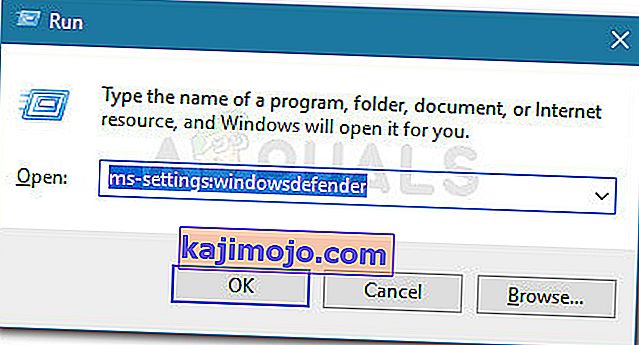
- Napsauta Avaa Windows Defender Security Center -painiketta Windowsin suojaus -kohdassa .
- Napsauta Windows Defenderin tietoturvakeskuksen sisällä Sovellusten ja selainten hallinta .
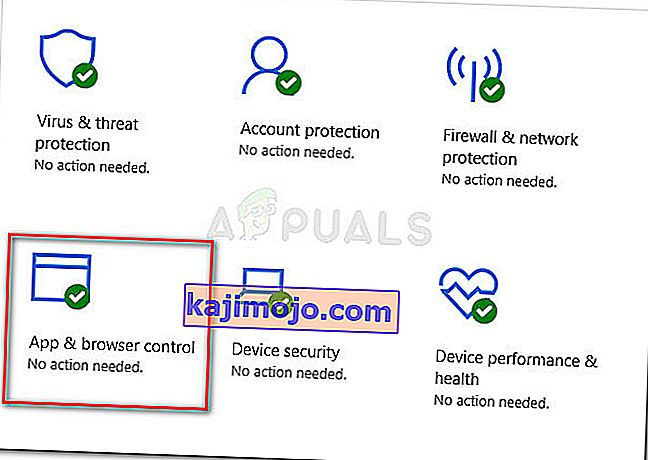
- Varmista, että Tarkista sovellukset ja tiedostot -valintakytkin on asetettu Varoita. Tarkista sitten, päteekö SmartScreen for Microsoft Edge ja SmartScreen for Microsoft Store -sovelluksiin.
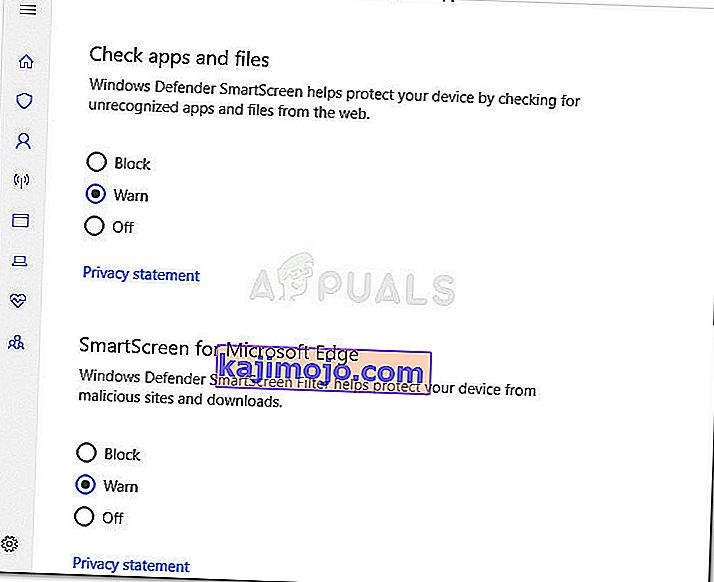
- Jos SmartScreen poistettiin käytöstä, käynnistä tietokone uudelleen muutosten suorittamisen jälkeen ja tarkista, onko virhe korjattu seuraavalla käynnistyksellä.
Jos Windows SmartScreeniin ei saada yhteyttä juuri nyt, virhe esiintyy edelleen, jatka seuraavalla alla olevalla menetelmällä.
Tapa 2: Tarkista, onko SmartScreen poissa käytöstä huoltoa varten
Toinen mahdollinen skenaario on, että SmartScreen-komponentti on suunniteltu huollettavaksi. Aina kun näin tapahtuu, SmartScreen- komponentti ei ole käytettävissä useille käyttäjille samanaikaisesti.
Ennen kuin suoritat joitain mahdollisesti tarpeettomia vaiheita, tarkista Microsoftin viestintäkanavat tai -foorumit, jos haluat ilmoituksen ajoitetusta (tai odottamattomasta) huoltokerrasta. Hyviä paikkoja aloittaa ovat Microsoft Answers -foorumi tai Windows Twitter -tili. Voit myös tehdä online-haun nähdäksesi, onko SmartScreenistä tullut esiin viimeaikaisia aiheita.
Jos vahvistat, että SmartScreen ei ole poissa käytöstä ylläpitosyistä, siirry seuraavaan alla olevaan menetelmään.
Tapa 3: Poista välityspalvelin käytöstä (jos käytettävissä)
Useat käyttäjät ovat ilmoittaneet, että ongelma on korjattu heti, kun he ovat estäneet välityspalvelimen käytön sisäänrakennetulla tavalla. Tietyt välityspalvelimet voivat ilmeisesti häiritä SmartScreen-komponenttia ja aiheuttaa sen käyttökelvottomuuden.
Huomaa: Jos et käytä välityspalvelinta, jätä tämä menetelmä huomioimatta ja jatka seuraavalla.
Voit poistaa välityspalvelimen merkinnän tietyltä koneeltasi noudattamalla seuraavaa opasta:
- Avaa Suorita-valintaikkuna painamalla Windows-näppäintä + R. Kirjoita ne tai liitä ” ms-settings: network-proxy ” ja paina Enter avataksesi Asetukset- välilehden välityspalvelimen välilehden .

- Sisällä Proxy välilehti, siirry kohtaan Manuaalinen välityspalvelin asetukset ja varmista vaihtopainiketta liittyy Käytä välityspalvelinta käännetään pois päältä .
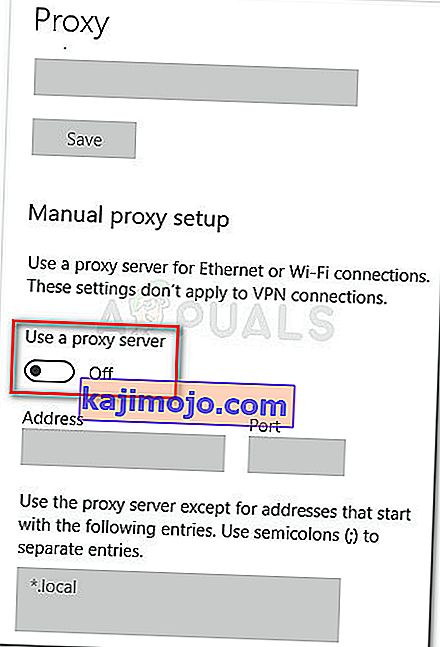
- Käynnistä kone uudelleen ja tarkista, onko ongelma ratkaistu seuraavalla käynnistyksellä.
Jos ongelmaa ei vieläkään ole ratkaistu, jatka seuraavalla alla olevalla menetelmällä.
Tapa 4: Uuden Windows-käyttäjätilin luominen
Jotkut asianomaiset käyttäjät ovat ilmoittaneet, että ongelma on korjattu uuden Windows-käyttäjätilin luomisen jälkeen. Vaikka tämä toimenpide menettää pari asetusta, jotka on pakotettu käyttäjätilisi kautta, se on yleensä tehokasta Windows SmartScreen -ympäristön kiertämisessä .
Jos päätät luoda uuden Windows-käyttäjätilin, noudata seuraavia ohjeita:
- Avaa Suorita-valintaikkuna painamalla Windows-näppäintä + R. Kirjoita tai liitä seuraavaksi ms-settings: otherusers ja paina Enter avataksesi Tilit- valikon Perhe ja muut ihmiset -välilehden .
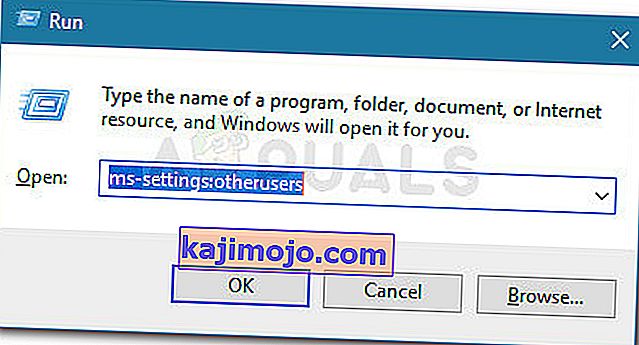
- Napsauta sitten Lisää joku muu tähän tietokoneeseen ja napsauta sitten Minulla ei ole tämän henkilön kirjautumistietoja.
- Lisää käyttäjän tunnistetiedot (sähköposti, salasana, maa ja syntymäpäivä) ja paina Seuraava- painiketta uudelleen.
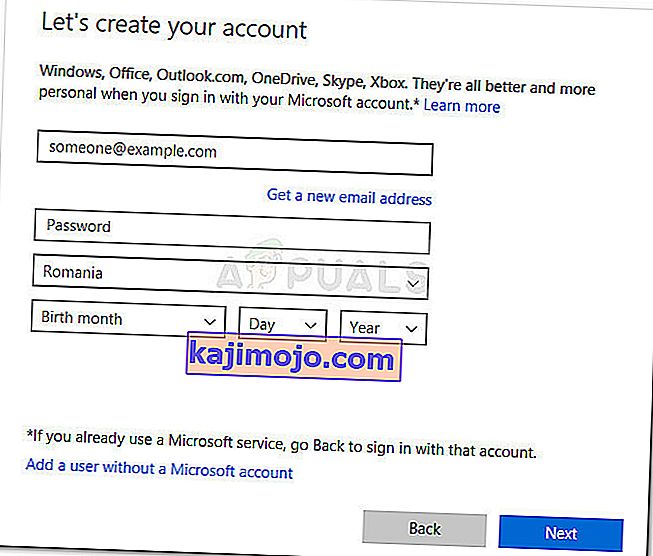
Huomautus: Jos haluat luoda uuden paikallisen käyttäjän käyttäjätilin, napsauta Lisää käyttäjä ilman Microsoft-tiliä .
- Kun uuden Windows-tilin luominen on valmis, napsauta Käynnistä-kuvaketta, napsauta tilikuvaketta ja valitse Kirjaudu ulos .
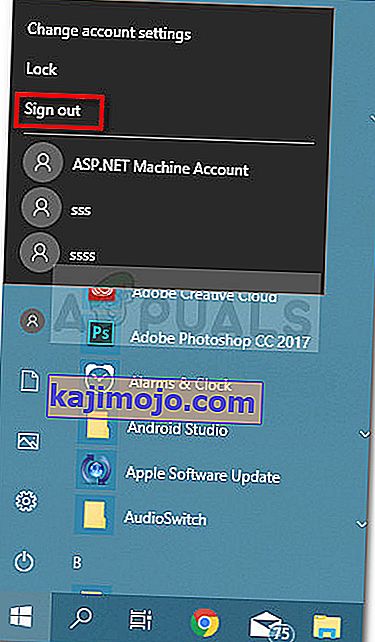
- Valitse nyt kirjautumisnäytöltä uusi luomasi tili kirjautua sisään.
- Kun olet kirjautunut sisään, tarkista, onko ongelma ratkaistu yrittämällä avata Windows-natiivisovellus.